WordPressが5.0になってから、エディタががらっと変わりました。『Gutenberg』という名前がついているみたいです。
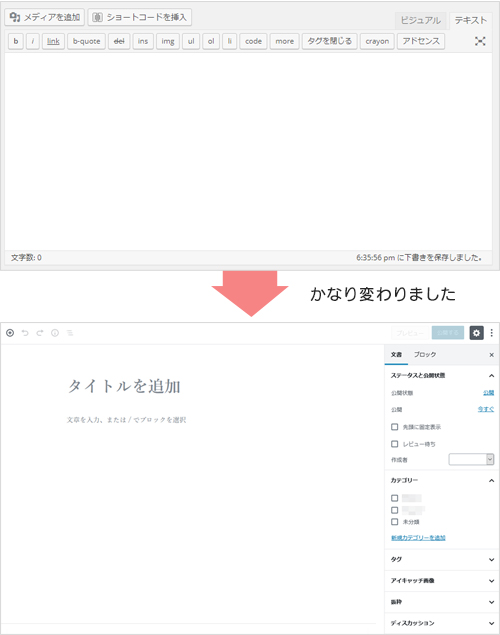
慣れたらそんなに問題ないかな…と思うのですが、ボックス(例えばカテゴリーをチェック入れる領域みたいなの)を増やしたいときに何となくごちゃごちゃした感じになってしまうんですよね。
今回はエディタを旧エディタのように表示できるプラグイン『Classic Editor』を紹介します。
『Classic Editor』をインストールしよう
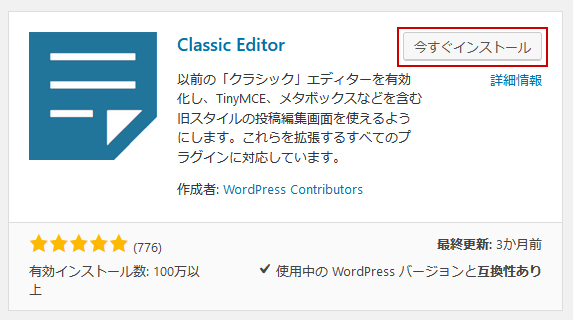 ひとまずプラグインの新規追加などで『Classic Editor』をインストールしてください。
ひとまずプラグインの新規追加などで『Classic Editor』をインストールしてください。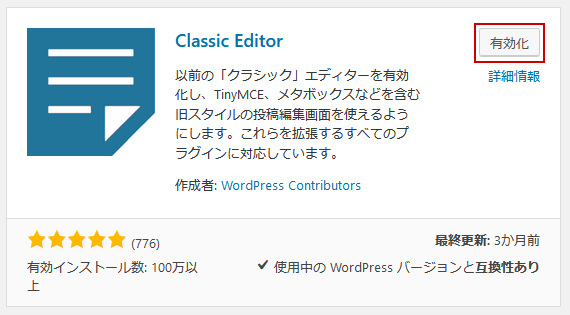 インストールしたら『有効化』を忘れずに。
インストールしたら『有効化』を忘れずに。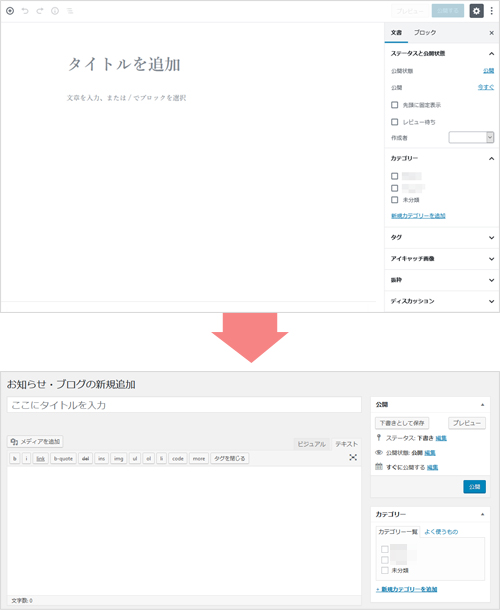 これだけでエディタが旧と同じ見た目になります。とても簡単ですね。
これだけでエディタが旧と同じ見た目になります。とても簡単ですね。ちなみに細かい設定もできます。
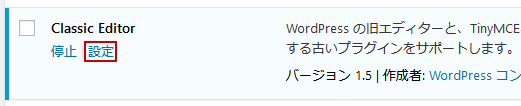 プラグイン一覧などから『Classic Editor』の『設定』をクリックします。
プラグイン一覧などから『Classic Editor』の『設定』をクリックします。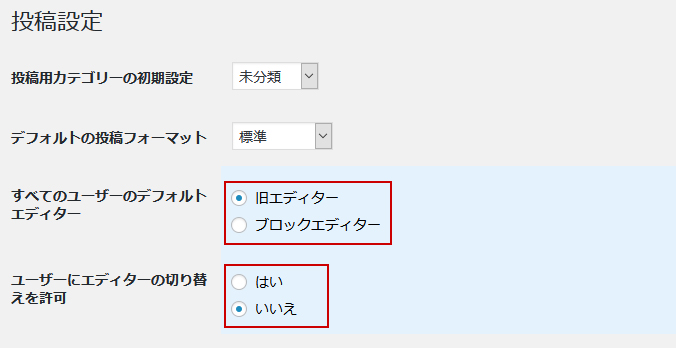 ここでデフォルトを新旧どちらのエディタにするか、ユーザーごとにどちらを使用するか選ばせるか、という設定ができます。
ここでデフォルトを新旧どちらのエディタにするか、ユーザーごとにどちらを使用するか選ばせるか、という設定ができます。『ユーザーにエディターの切り替えを許可』を『はい』にすると、投稿記事の一覧でカーソルを当てた時にどちらのエディタで編集するかというのが選択できます。
好みに合わせて使用できるのがすごく便利です。
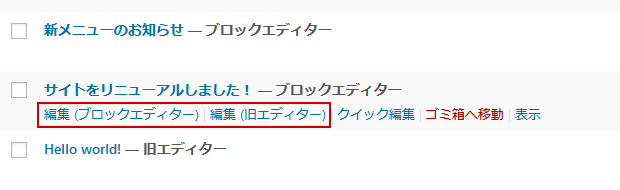
ちなみにこのプラグインですが、Q&Aによると一応2022年まではできる限りサポートを続ける予定とのことでした。
まあその時はWPのエディタもまた変わってるかもしれないですしその時はその時ですね…
投稿画面にボックスをいろいろつけたい人は一応新エディタの状態でもどのようになるかは考えながら作った方かよいかもしれないです。
とりあえず現状の新エディタに困っている方は入れておいて損はないプラグインだと思います。












